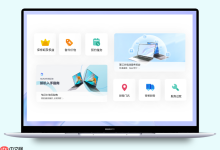可通过组策略、注册表编辑器禁用Cortana并清除其数据以保护隐私。首先,专业版用户可使用gpedit.msc禁用“允许使用Cortana”策略;其次,所有版本可通过regedit在HKEY_LOCAL_MACHINE\SOFTWARE\Policies\Microsoft\Windows\Windows Search下创建AllowCortana=0实现禁用;最后,清除本地聊天记录及微软账户云端语音、打字等数据,确保隐私安全。

如果您希望完全禁用 Windows 10 中的 Cortana 助手以保护隐私或减少系统干扰,可以通过多种方式实现。这些方法包括修改系统设置、使用组策略以及编辑注册表等操作。
本文运行环境:Dell XPS 13,Windows 10 专业版。
一、通过组策略禁用 Cortana
此方法适用于 Windows 10 专业版或企业版用户,利用本地组策略编辑器来阻止 Cortana 的运行,是一种稳定且可逆的系统级控制方式。
1、按下 Win + R 组合键打开“运行”对话框。
2、输入 gpedit.msc 并按回车,启动本地组策略编辑器。
3、依次展开导航路径:计算机配置 → 管理模板 → Windows 组件 → 搜索。
4、在右侧窗格中找到并双击“允许使用 Cortana”策略项。
5、在弹出窗口中选择“已禁用”,然后点击“确定”保存设置。
6、重启电脑后,Cortana 功能将被彻底关闭。
二、通过注册表编辑器禁用 Cortana
此方法直接修改系统注册表中的特定键值,适用于无法使用组策略的家庭版系统,能够有效阻止 Cortana 进程加载。
1、按下 Win + R 键打开“运行”窗口。
2、输入 regedit 并回车,进入注册表编辑器。
3、导航至以下路径:
HKEY_LOCAL_MACHINE\SOFTWARE\Policies\Microsoft\Windows
4、检查该路径下是否存在名为 Windows Search 的子项,若不存在,则右键单击“Windows”项,选择“新建”→“项”,并命名为“Windows Search”。
5、选中“Windows Search”项,在右侧空白区域右键,选择“新建”→“DWORD (32位)值”。
6、将其命名为 AllowCortana。
7、双击新建的 AllowCortana,将其数值数据设置为 0,点击“确定”。
8、完成设置后重启计算机,Cortana 将不再运行。
三、清除 Cortana 的本地与云端数据
为确保个人隐私不被保留,即使 Cortana 被禁用,也应手动清除其已收集的聊天记录和个性化数据,涵盖设备本地及微软账户云端信息。
1、在任务栏点击 Cortana 图标或搜索框,进入 Cortana 设置界面。
2、选择“设置”→“隐私”,找到“聊天历史记录”部分。
3、点击“清除”按钮以删除设备上的聊天记录。
4、访问 account.microsoft.com/privacy 并使用您的 Microsoft 账户登录。
5、在“语音、墨迹书写和键入”部分,选择“查看”或“清除”选项,删除云端存储的语音与打字习惯数据。
6、在同一页面管理其他相关数据权限,如位置、日历和联系人,确保 Cortana 无法访问敏感信息。

 路由网
路由网